VirtualBox で Kali Linux をインストール
始めにVirtualBoxの導入についてはこちらを参照
Kali Linuxのインストールをisoファイルとovaファイルに分けてみていく。正直 ovaファイルの方が簡単で使いやすい。
isoファイルを使ったインストール
まずはサイトからダウンロード、
お使いのパソコンに合わせて Kali Linux 32/64 bit を選択。Torrent を使ったことがなければ HTTPでのダウンロードで良い。
1.VirtualBox マネージャーで新規を選択する。
Name はお好みで、タイプとバージョンは下の通りに設定。

2.メモリは最低 1024MB で、4096MB もあれば十分。
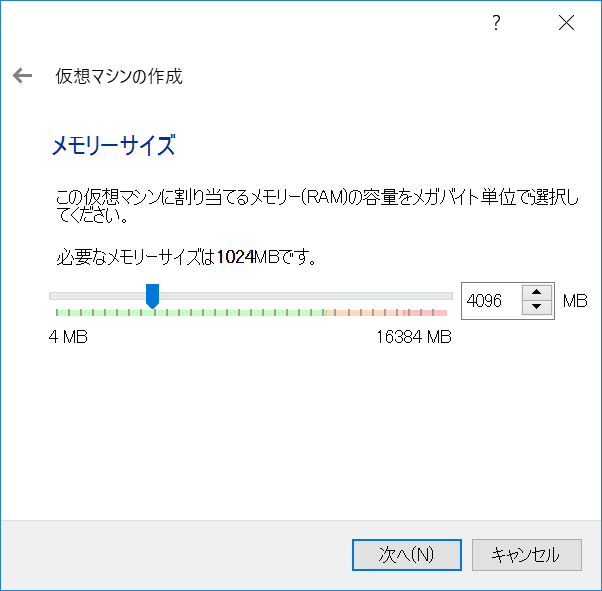
3.仮想ハードディスクを作成するを選び、VDIを選択、特に理由が無ければ固定サイズを選ぶべき。
4. 仮想ハードディスクのサイズは 16GB 以上で、この記事の下の方で触れるメタパッケージを考えると 64GB は欲しいところ。作成を押すと始まる。

5. 作成したマシンをVirtualBox マネージャーから起動。下の画面の黄色に塗りつぶした部分を押し、Kali Linux の iso ファイルを選択して起動。

6. 少し待つと下の画面になる。Graphical install を選択(一応 Enterだといっておく)。
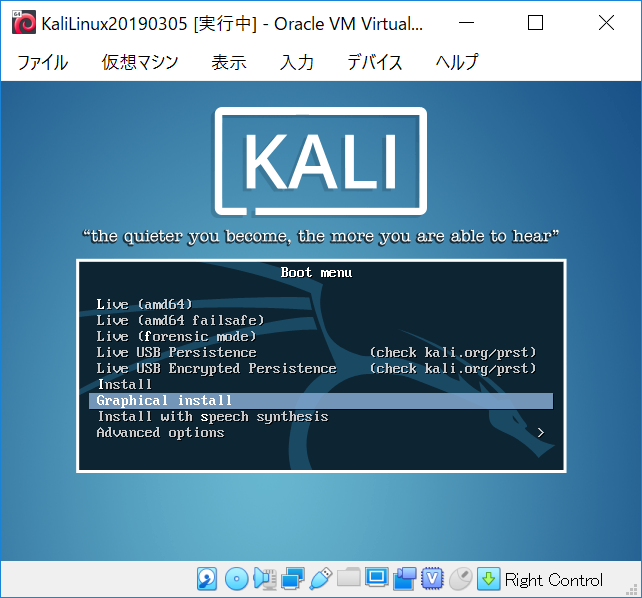
7. お好きな言語・場所、キーボードを選ぶ。この三つは統一する。
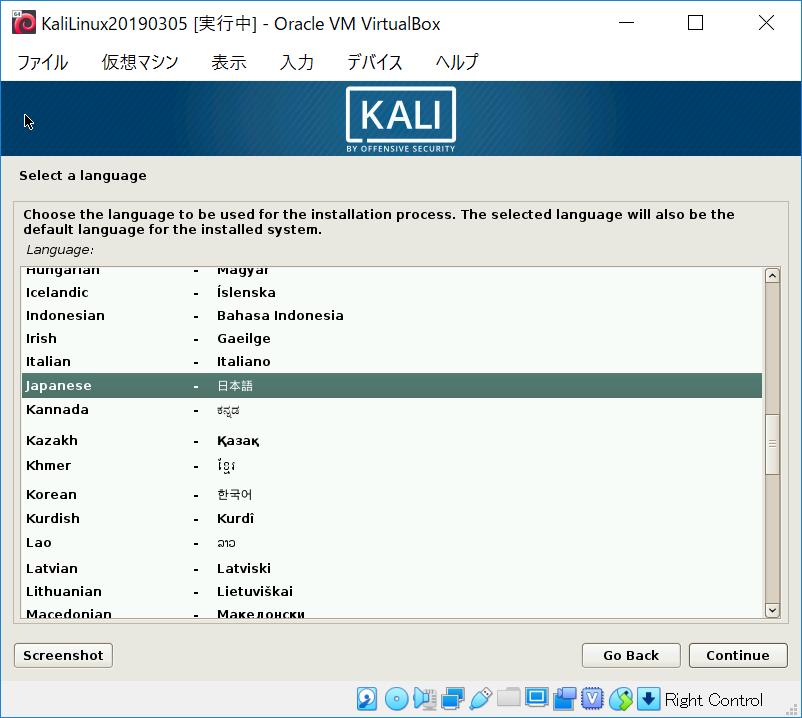
8. キーボードまで選択してから少し待つと、ネットワーク設定の画面になる。ホスト名・ドメイン名は未入力でも構わないが、特に理由がなければ、
ホスト名: kali ドメイン名: local
を入力。
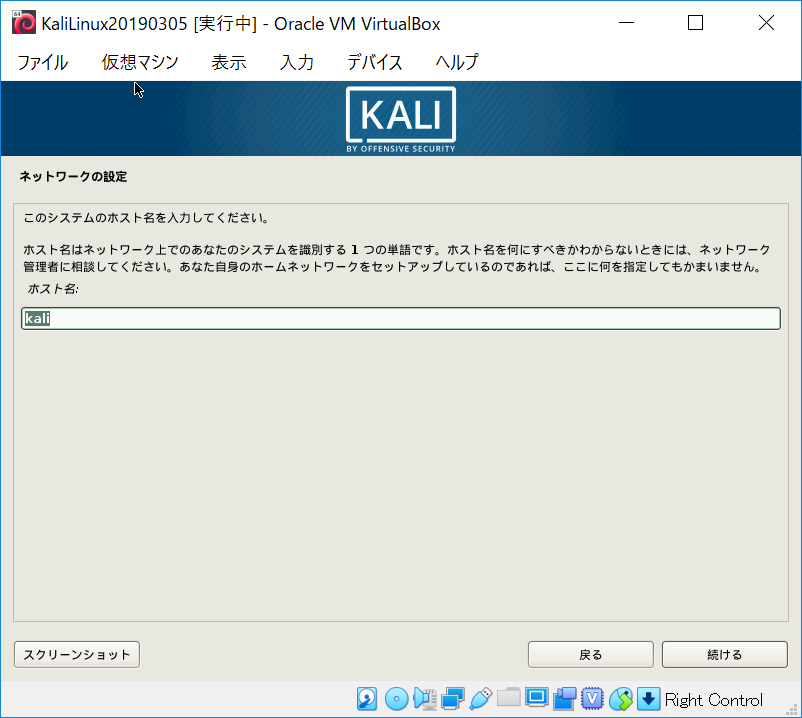
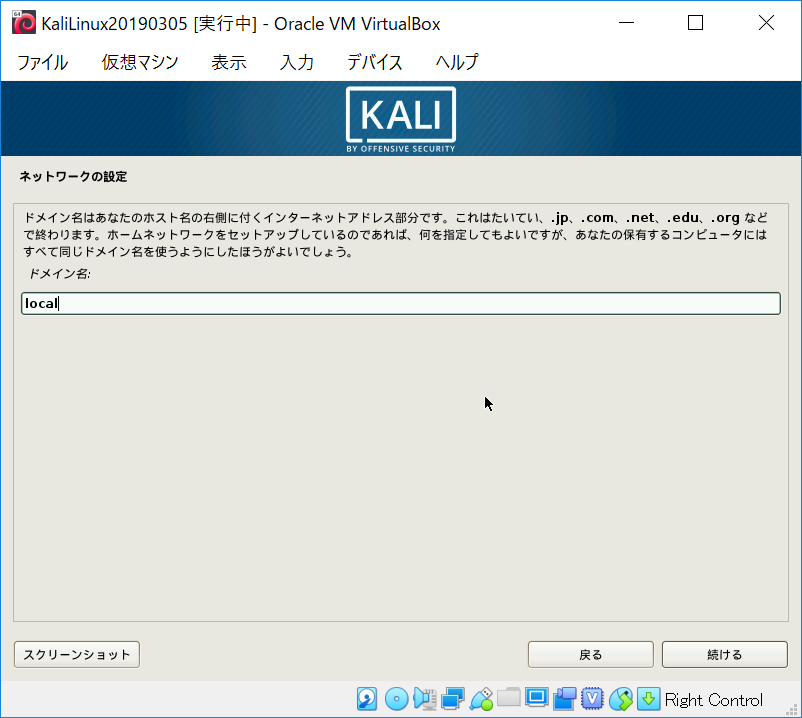
9. ユーザ名 root のパスワードを設定。
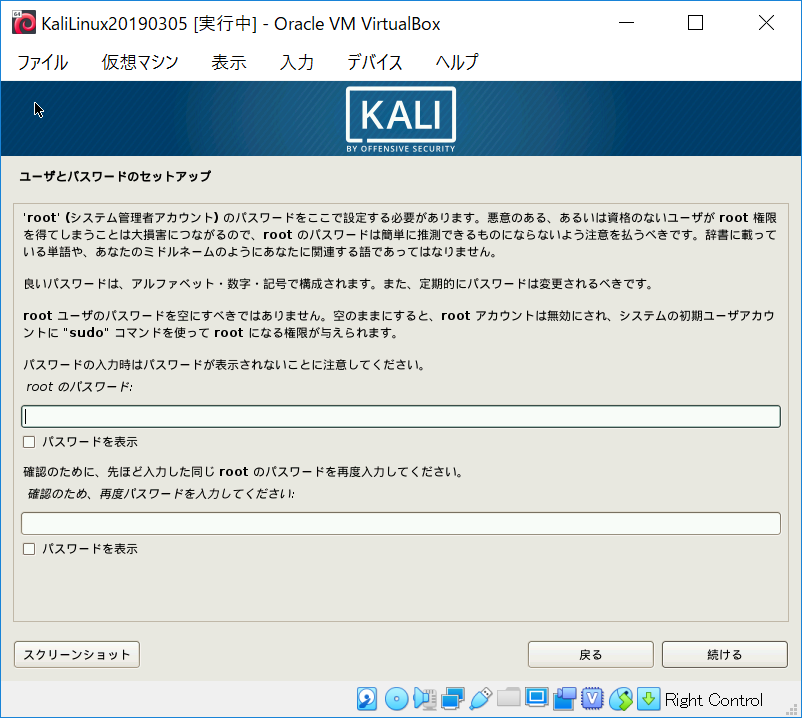
10. 次にディスクのパーティショニングに移り、
[ディスク全体を使う]を選ぶ。
[ガイドによるパーティショニング]を選択してから下の画面に移ることもある。
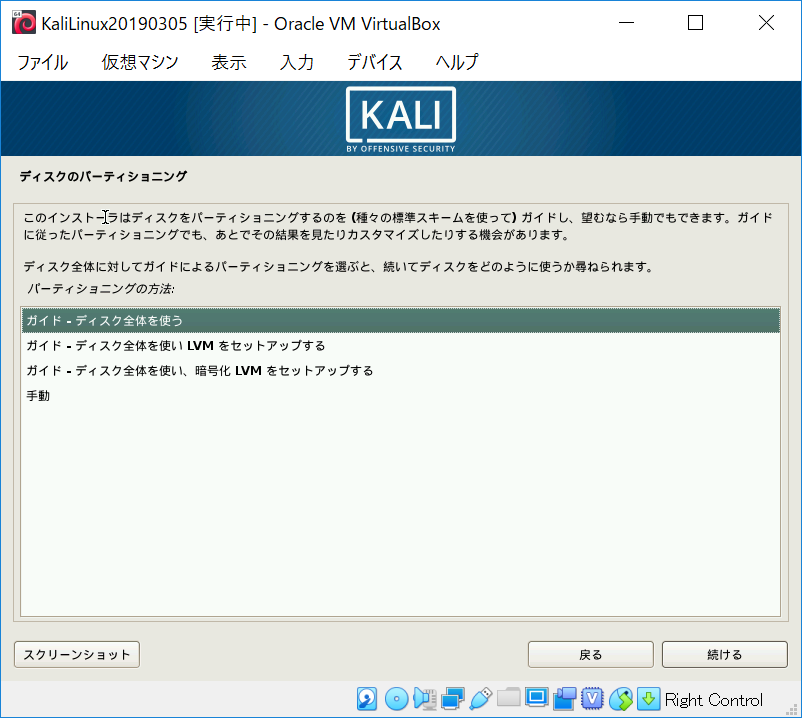
11. 特に理由がなければ最も上のものを選択。

12. [すべてのファイルを1つのパーティションに]-> [パーティショニングの終了とディスクへの変更の書き込み]-> [はい]
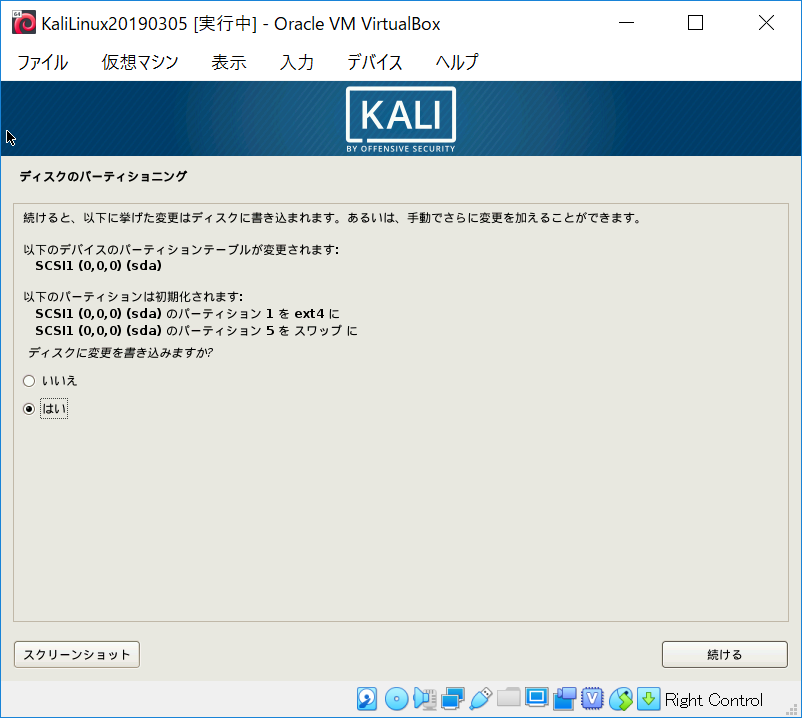
13. しばらく待つ。
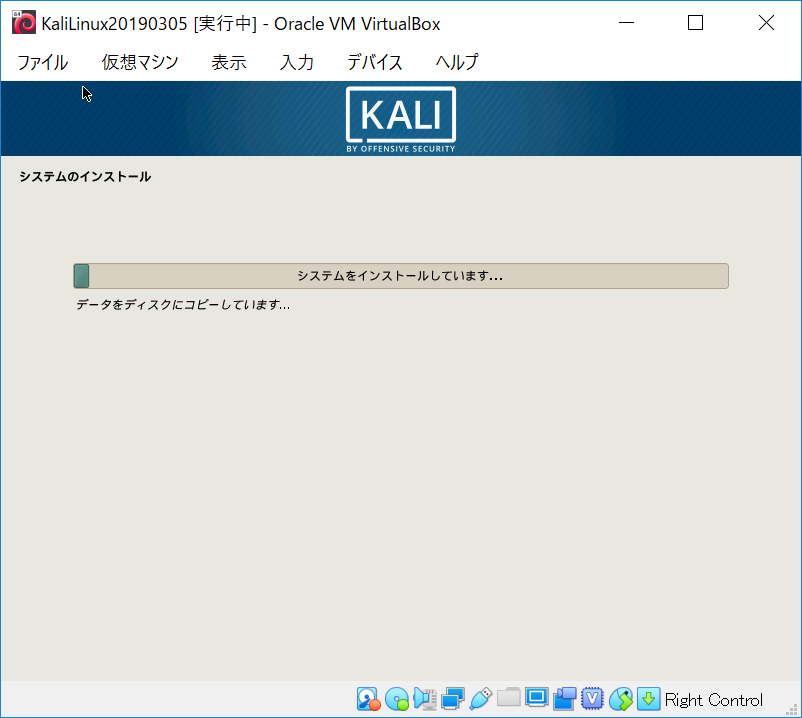
14. ネットワークミラーは[はい]を選択。プロキシは空欄でOK。
15. ハードディスクへのGRUBブートローダのインストールで[はい]を選択。
特に理由がなければ表示されているデバイスを選択。
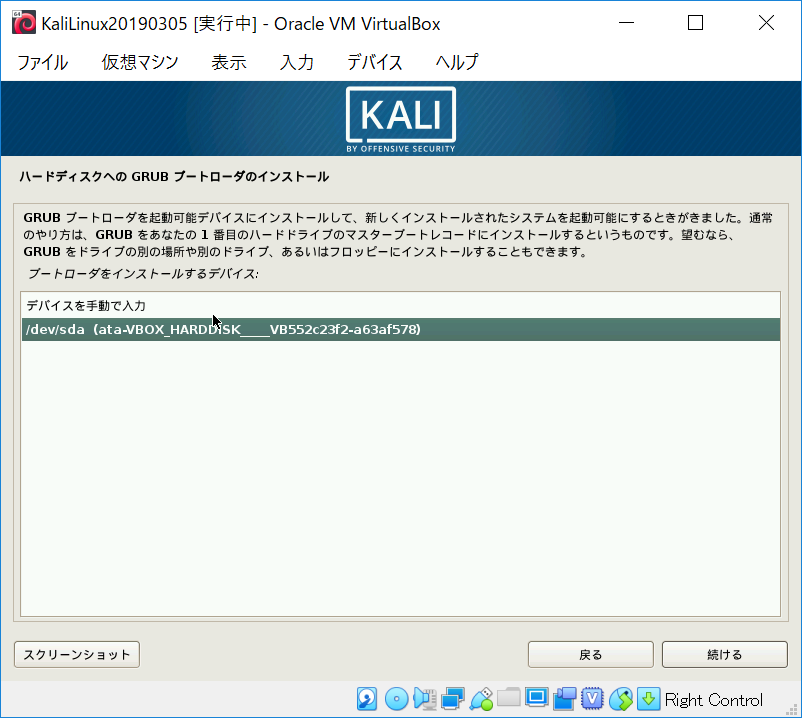
16. 完了後、インストールを終了させ、しばらく待つ。
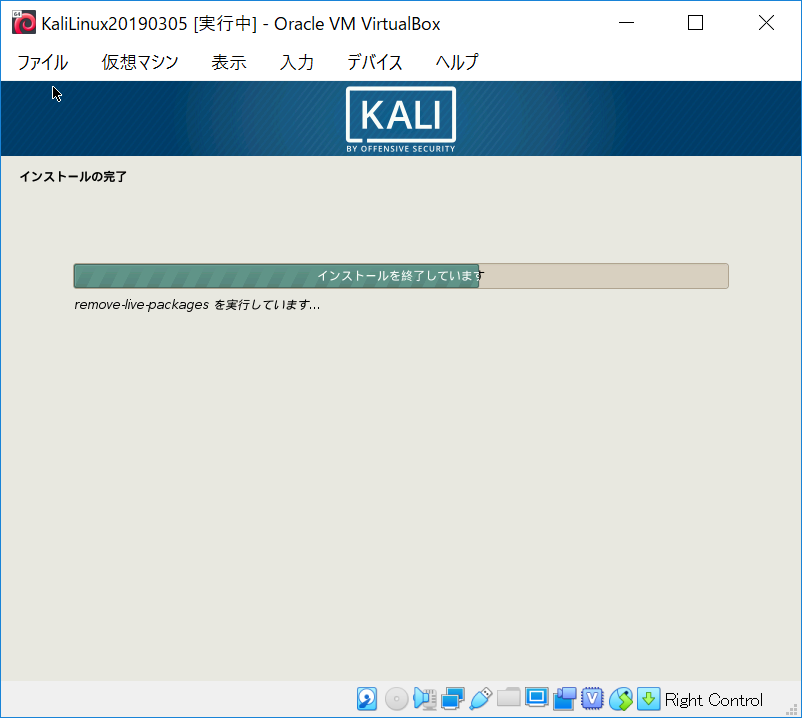
17. その後、時刻表示が出たら上にスライドしてログイン画面を出す。まだ root しかユーザ登録されていないので、ユーザ名は root パスワードは先ほど登録したものを入力。

18. パスワードが通れば初回起動が確認できる。

ovaファイルを使ったインストール
1.まずは ova ファイルのダウンロード。
Kali Linux VirtualBox Images からハードウェアにあったものを選択。Microsoft Edge でのダウンロードはおススメしない。Edge 以外のChrome系 や Firefox などでダウンロードすべき。
2.ダウンロード終了後。
このファイルをダブルクリックや VirtualBox を利用して開く。すると下の画面が表示されるので特に理由がなければ、デフォルトの設定でインポート。
ここで仮想マシンのハードディスク容量は80GB分であるので、本体には100GBの空き容量があることが望ましい。

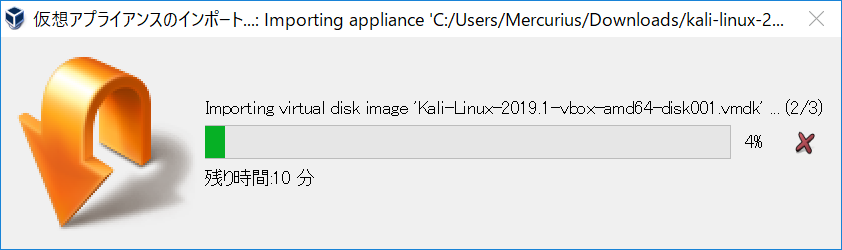
3. インポートが終わると設定せずにすぐに起動できる状態になる。起動してみる。始めに出てくる画面では何も選択しなくても次に進む。または Kali GNU/Linux (上のやつ)を選択する。
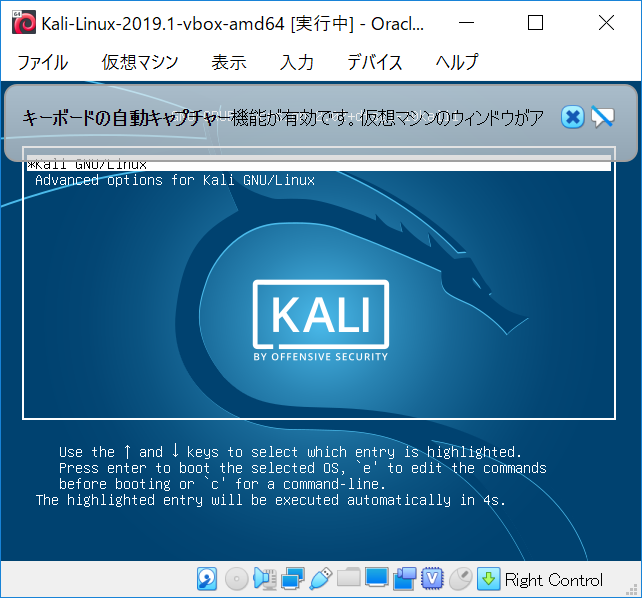
4. デフォルトでは登録されているユーザは root のみである。
Username: root Password: toor
でログイン。成功すると起動が確認できる。後に時間があるときに、root のパスワードは変更すべき。
コマンドラインでやる場合は、
$passwd username
username が指定されない場合カレントユーザのパスワードを変更する。
OS初回起動時にやるべきこと
OS初回起動時には、ターミナル、端末で、
$sudo apt update
$sudo apt dist-upgrade
$sudo apt autoremove
を入力し、一度再起動(reboot)。
isoファイルで入れた場合、解像度はOS右上端の部分を押して、この画像から設定を開く、

[デバイス]->[ディスプレイ]->[解像度]
で設定できる(画面の大きさを変えられる)。
ovaファイルで入れた場合、日本語キーボードを使いたければ、
を入力。
右上から設定を開き、[Region&Language]で、[Language] は 日本語、 [Formats] は 日本を選択。
そして、[Input Sources] の左下の + を選択し [Japanese(Anthy)] を追加。
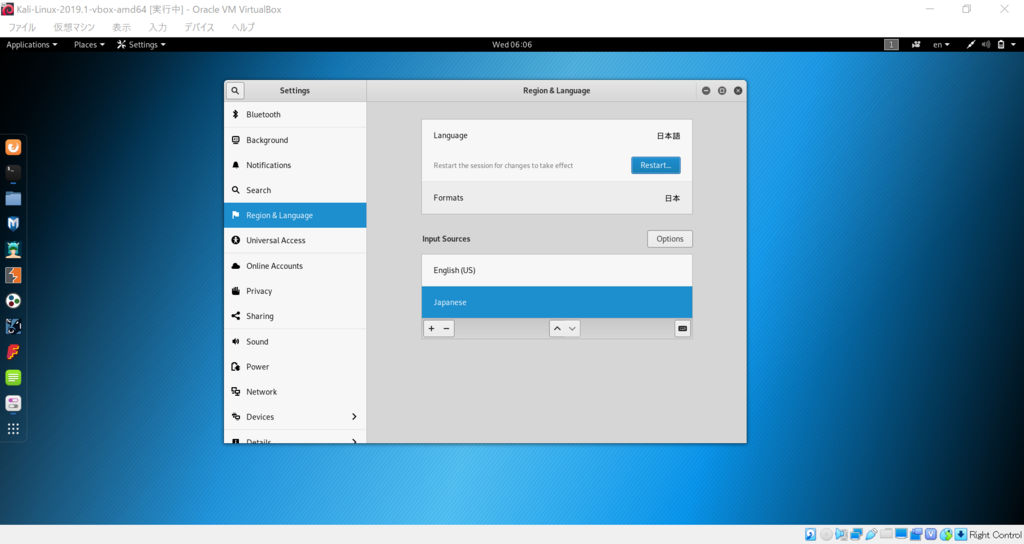
一度再起動する。
右上の en をクリックして ja を選択すれば日本語キーボードが使えるようになる。
$sudo apt upgrade 時に出てくるものについて
- ニュース...ある程度読んだら q を押す。
- libpam0g:amd64...[はい]を選択。次に了解を選択。
Kali Linux メタパッケージ
Kali Linux にはインストール時点で多くのツールが入っているが、メタパッケージをインストールすることでさらにツールを増やすことができる。
以下のパッケージは例えば、
$sudo apt install kali-linux
のようにしてインストールできる。
ただ、それぞれ容量が大きいのでインストールにはとても時間がかかる。
メタパッケージ一覧
・kali-linux(1.5GB)
Kali Linux のベースシステム。他の全てのメタパッケージに含まれる。
・kali-linux-full(9.0GB)
Kali Linux のデフォルトシステム。Kali Linux Lightには含まれていない。
・kali-linux-all(15GB)
他のパッケージ全てを含むメタパッケージ。ハードウェア依存ツールなどが含まれる。
・kali-linux-top10(3.5GB)
どこのランキングが分からないが人気トップ10のツールが含まれる。
公式の画像には、aircrack-ng,burpsuite,hydra,john,maltego,metasploit framework,nmap,owasp-zap,sql-map,wiresharkが載っている。
・kali-linux-forensic(3.1GB)
Kali Linux での forensics のためのツールが含まれる。
GPUツールはハードウェア依存の部分があるので、デフォルトではインストールされていない。
・kali-linux-pwtools(6.0GB)
パスワードクラックに関するツールが含まれる。
RFIDの調査に関連するツールが含まれる。
・kali-linux-sdr(2.4GB)
Software defined radio(ソフトウェア無線)に関するツールが含まれる。ソフトウェア無線についてはおググりください。
・kali-linux-web(4.9GB)
ウェブアプリケーションの脆弱性診断などに関するツールが含まれている。
・kali-linux-wireless(6.6GB)
無線ネットワークに関連するツールが含まれる。
それぞれのメタパッケージにふくまれているものは例えば、
$apt-cache show kali-linux-web |grep Depends
このように確認できる。
Kali Linux 基本ツール
最後に
初回起動時には root でログインしているので、セキュリティの観点から root 以外のユーザを作り普段使う場合はroot 以外のユーザで作業すべきである。